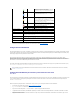Users Guide
5. Haga clic en Conectar para conectarse a un uso compartido de archivos remotos. Para conectarse a un uso compartido de archivos remotos, debe
proporcionarlarutadeacceso,elnombredeusuarioylacontraseña.Laoperaciónexitosapermiteaccederalosmedios.
Haga clic en Desconectar para desconectarse de un uso compartido de archivos remotos anteriormente conectado.
Haga clic en Implementar para implementar el dispositivo de medios.
Este comando implica estas acciones:
¡ Se conecta el uso compartido de archivos remotos.
¡ Se selecciona el archivo como primer dispositivo de inicio de los servidores.
¡ El servidor se reinicia.
¡ Sielservidorestáapagadoseloenciende.
Preguntas frecuentes
La Tabla 5-40 contiene las preguntas y respuestas frecuentes.
Tabla 5-40.Administraciónyrecuperacióndeunsistemaremoto:Preguntas
frecuentes
operacionesdedesconexión.Elnúmeromáximodecaracteresquesepuedenespecificarenestecampoes40.
Contraseña
Lacontraseñasenecesitasolamenteparalasoperacionesdeconexióneimplementación.Noseaplicaalasoperaciones
dedesconexión.Elnúmeromáximodecaracteresquesepuedenespecificarenestecampoes40.
Ranura
Identificalaubicacióndelaranura.Losnúmerosderanurasonconsecutivosde1a16(paralas16ranurasdisponiblesdel
chasis).
Name
Indicaelnombredelaranura.Elnombredelaranuradependedesuposiciónenelchasis.
Modelo
Muestra el nombre de modelo del servidor.
Estadodelaalimentación
Muestraelestadodealimentacióndelservidor:
N/A:ElCMCnohadeterminadoaúnelestadodelaalimentacióndelservidor.
Apagado:Elservidoroelchasisestánapagados.
Encendido:Tantoelchasiscomoelservidorestánencendidos.
Encendiendo: Estado temporal entre Apagado y Encendido. Al concluir, el estado es Encendido.
Apagando: Estado temporal entre Encendido y Apagado. Al concluir, el estado es Apagado.
Estadodeconexión
Muestraelestadodeconexióndelusocompartidodearchivosremotos.
Seleccionar/Deseleccionar
todo
Seleccioneestaopciónantesdeiniciarunaoperacióndeusocompartidodearchivosremotos.Lasoperacionesdeuso
compartido de archivos remotos son: Conectar, Desconectar e Implementar.
NOTA: Guarde todos los archivos de trabajo antes de ejecutar el comando implementarporqueestaacciónhacequeelservidorsereinicie.
Pregunta
Respuesta
Al acceder a la interfaz web del CMC,
recibo una advertencia de seguridad
informando que el nombre del host del
certificado SSL no coincide con el
nombre del host del CMC.
ElCMCincluyeuncertificadodeservidordelCMCpredeterminadoparagarantizarlaseguridaddelaredparalas
funciones de la interfaz web y de RACADM remoto. Cuando se usa este certificado, el explorador de web muestra
una advertencia de seguridad porque el certificado predeterminado se emite para el Certificado predeterminado
del CMC,quenocoincideconelnombredelhostdelCMC(porejemplo,ladirecciónIP).
Para resolver este problema de seguridad, cargue un certificado de servidor del CMC que haya sido emitido para
ladirecciónIPdelCMC.Algenerarlasolicituddefirmadecertificado(CSR)queseusaráparaemitirelcertificado,
asegúresedequeelnombrecomún(CN)delaCSRtengalamismadirecciónIPqueelCMC(porejemplo,
192.168.0.120) o el mismo nombre registrado del CMC de DNS.
Para asegurarse de que la CSR coincida con el nombre DNS registrado del CMC:
1. EnelárbolSistema, haga clic en Chasis.
2. Haga clic en la ficha Red/Seguridad y luego haga clic en Red.AparecerálapáginaConfiguracióndelared.
3. SeleccionelacasillademarcaciónRegistrar el CMC en DNS.
4. Introduzca el nombre del CMC en el campo Nombre del CMC de DNS.
5. Haga clic en Aplicar cambios.
ParaobtenermásinformaciónacercadecómoproducirCSRycómoemitircertificados,consulteProteccióndelas